Sekarang, untuk menggambar grid teka-teki silang kata, terdapat banyak pilihan program komputer. Tetapi untuk menguasainya, anda memerlukan sejumlah masa, kadangkala tidak mencukupi. Sekiranya anda perlu membuat sketsa teka-teki silang dengan cepat, anda boleh menggunakan dua cara: lakukan melalui Word atau Excel.
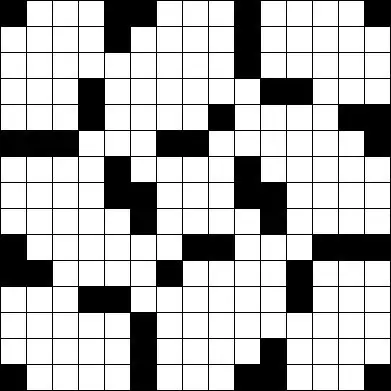
Arahan
Langkah 1
Membuat teka-teki silang kata di MS Office Word Jika anda mempunyai teka-teki silang kata kecil, gunakan fungsi "Buat jadual". Setelah memilih bilangan lajur yang diperlukan secara mendatar dan menegak, mulailah membina grid anda. Untuk melakukan ini, hapus sempadan yang tidak perlu di antara sel jadual menggunakan pilihan "Border and Fill" dan jadikan batas sel yang tidak diperlukan tidak berwarna, sehingga membentuk garis besar teka-teki silang kata anda.
Langkah 2
Sekiranya teka-teki silang kata besar, pergi ke panel "Lukis", lukis kotak dan salin ke lembaran seberapa banyak yang diperlukan, dan kemudian susun sel yang dihasilkan mengikut urutan yang diinginkan untuk mendapatkan grid teka-teki silang kata.
Langkah 3
Membuat teka-teki silang kata di MS Office Excel Di sini semuanya lebih mudah, kerana anda tidak perlu melukis sel dan kotak. Pilih bilangan sel yang diperlukan, tetapkan ketinggian dan lebarnya. Untuk melakukan ini, pilih sel, klik kanan padanya dan pergi ke panel "Format Sel". Pilih tab "lajur", kemudian "lebar" dan "tetapkan nilai". Lakukan perkara yang sama dengan penjajaran ketinggian sel.
Langkah 4
Pergi ke panel "Lihat", kemudian pergi ke bar alat dan klik tab "Sempadan". Pilih arahan "Sempadan Gambar" dan kemudian - "Grid di sepanjang sempadan gambar". Tetapkan jenis dan warna garis di sana. Kursor kemudian akan menjadi pensil. Tahan butang tetikus kiri dan bentuk garis besar teka-teki silang kata anda.
Langkah 5
Dalam kedua program ini, anda dapat memasukkan teks ke dalam sel teka silang kata dan meletakkan tugas di sisi teka-teki silang kata atau di bahagian bawah, bergantung pada lokasinya. Sebagai pilihan, anda juga boleh menjadikan garis-garis teka-teki silang garis tebal dan menerapkan perintah Isi pada isi sel.






